如何用cad设置图形界限
发布时间:2021年07月23日 17:22
在使用cad进行绘图的特殊情况下,为了绘图的实际需要,可设定绘图的有效区域,确保所绘制的图形在某一特定的区域,这就是图形边界。图形界限是在绘图空间中的一个划定的矩形绘图区域,当打开图形界限边界检查功能时,一旦绘制的图形要超出绘图界限时,cad将发出提示信息,这样能够很好的保证图形绘制在自己要求的范围内,接下来就给大家介绍如何用cad设置图形界限。
1、电脑打开CAD,输入limits命令,空格键确定。
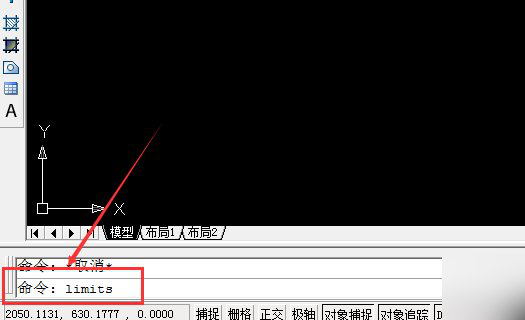
2、确定命令后,选择格式中的图形界限。
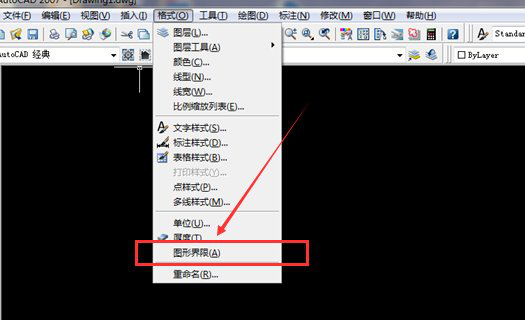
3、点击图形界限后,会出现重新设置模型空间界限,接着再点击键盘上的回车键。
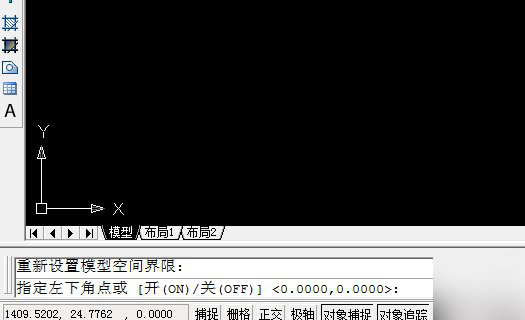
4、之后再在命令栏中输入相对应的倍数,如果用户想要扩大100倍,此时则输入42000,29700。
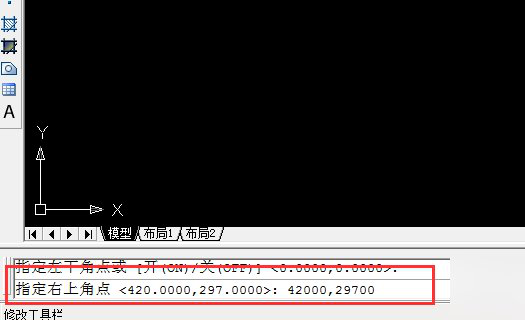
5、确定图形界限后,输入命令Z,空格键确定。
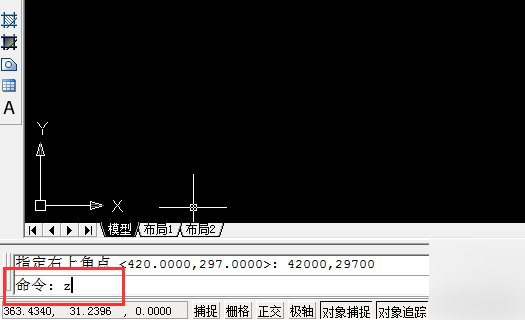
6、然后输入A,空格确定。
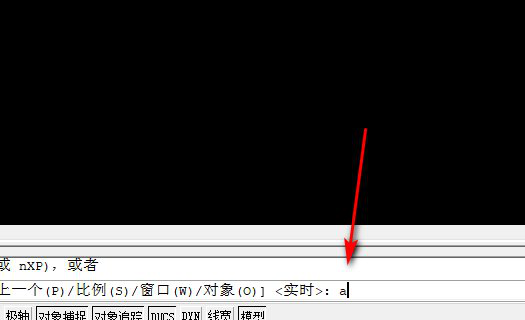
7、确定A后,就可以看到新设置的图形界限了。
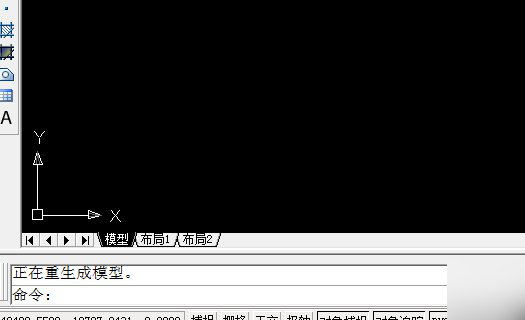
通过上边的操作,如何用cad设置图形界限的方法就教给大家了,你们学会了吗?有些操作可能在实际中没有太大的意义,但是还是要掌握它的操作方法,以免用到的时候能够快速的进行操作,图形界限可以让一些特定的图形在规定的范围内进行绘制,更方便整理和观看。
本篇文章使用以下硬件型号:联想小新Air15;系统版本:win10;软件版本:cad2019。


